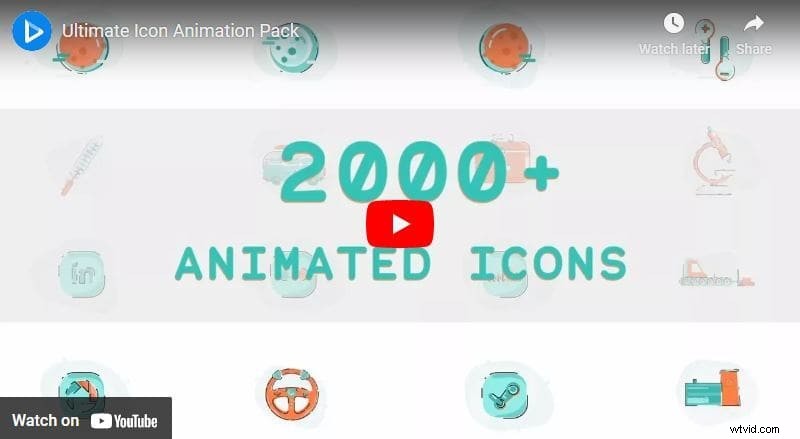Tworzenie filmów infograficznych online jest teraz zbyt łatwe i szybkie, gdy tylko znajdziesz szablon, który Ci się podoba. Ale po co tworzyć filmy infograficzne?
Ponieważ żyjemy w złożonym świecie, ze złożonymi pomysłami, koncepcjami i problemami, filmy infograficzne są tworzone tak, aby wszystko było proste i łatwe do przyswojenia.
Poza tym, że są świetnym sposobem na wyjaśnienie, mogą też zwiększyć zaangażowanie Twojej witryny i pomóc w promowaniu Twojej aplikacji, usługi lub produktu.
Możesz pomyśleć, że wysokiej jakości filmy z infografikami są wynikiem wielu godzin ciężkiej pracy i wielkiego talentu, ale nie myśl o tym, zazwyczaj tak nie jest. Nie potrzebujesz wielkich umiejętności i trudnego oprogramowania, aby to zrobić.
Dzięki Renderforest tworzenie infografiki wideo może być szybkie, ekscytujące i skuteczne. Oto prosty przykład tego, co możesz z nami stworzyć.
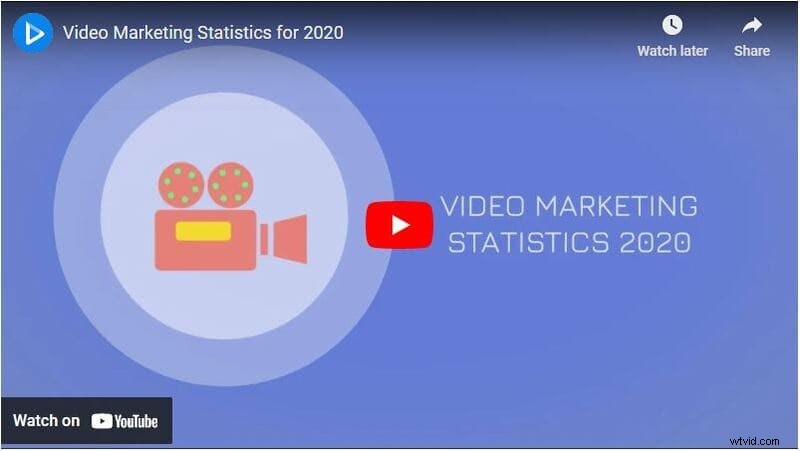
Czy jesteś gotowy, aby rozpocząć tworzenie wideo z infografiką? Zacznijmy od razu.
Aby utworzyć film z infografiką za pomocą Renderforest, musisz najpierw zalogować się na Twoje konto. Jeśli jeszcze go nie masz, możesz Zarejestrować się na naszej platformie za darmo. Po zalogowaniu przejdź do sekcji „Utwórz film ” w menu. Następnie naciśnij „Prezentacje” podsekcję i wybierz „Informacje wideo” opcja.
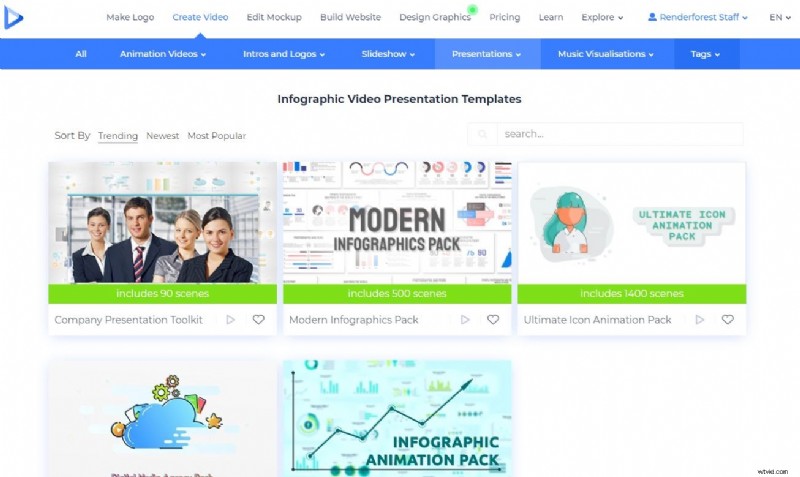
Tutaj znajdziesz rosnącą kolekcję szablonów wideo infografiki, z którymi możesz rozpocząć pracę. W tym samouczku użyjemy „Pakietu animacji infografiki” szablon z ponad 200 konfigurowalnymi scenami.
Po wybraniu ulubionego szablonu kliknij „Utwórz teraz” przycisk, aby rozpocząć.
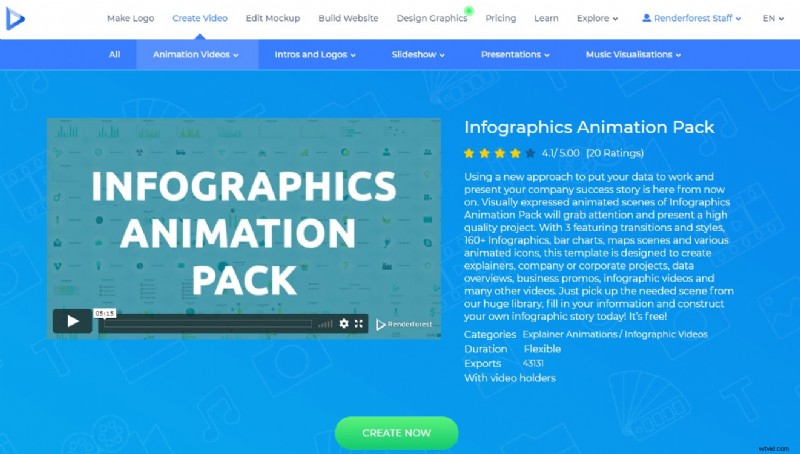
Następnym krokiem jest wybranie sposobu, w jaki chcesz stworzyć swój film.
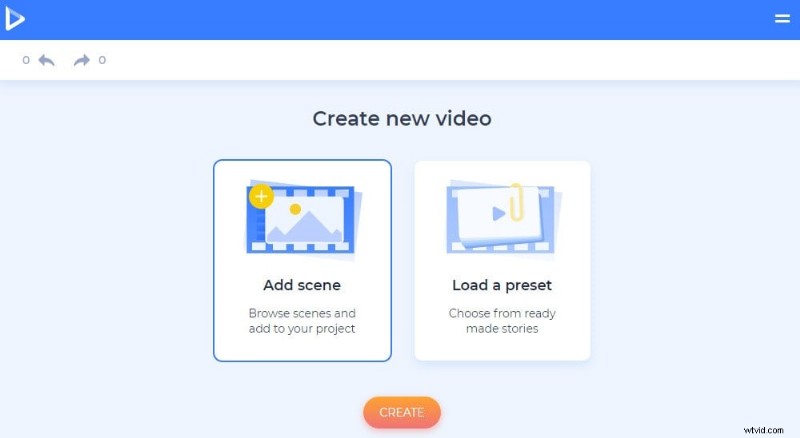
„Załaduj ustawienie wstępne” opcja oferuje różne ustawienia wstępne do wyboru. Są to gotowe historie, które można edytować i personalizować. Po wybraniu ustawienia wstępnego kliknij „Użyj gotowej historii” zacząć.
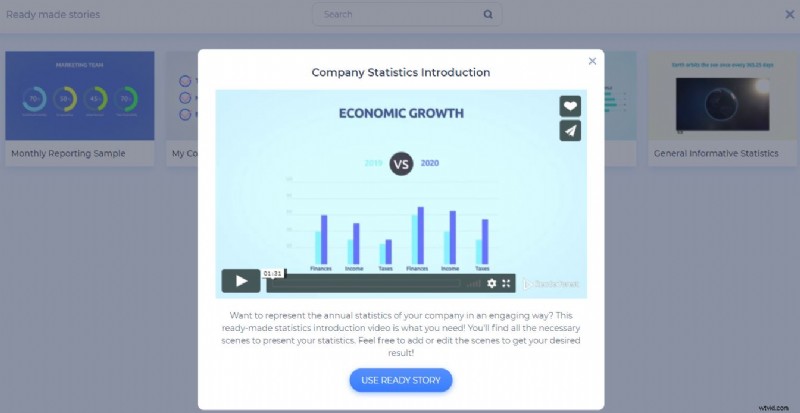
A także podczas pracy z „Dodaj scenę” opcji, będziesz mógł samodzielnie wybrać żądane sceny. Sceny tutaj są podzielone na kilka kategorii, abyś mógł łatwo znaleźć to, czego potrzebujesz. Istnieją sceny infografiki dotyczące tematów, takich jak płeć, pogoda i przyroda, opieka zdrowotna i medycyna, finanse i pieniądze i inne.
„Wykresy słupkowe i infografiki” Sekcja pomoże Ci wybrać wiele rodzajów wykresów, w tym wykresy kolumnowe, pionowe, kołowe, pierścieniowe itp. Tutaj możesz również wybrać ikony czasu z uchwytami tekstowymi, a także wiele rodzajów diagramów.
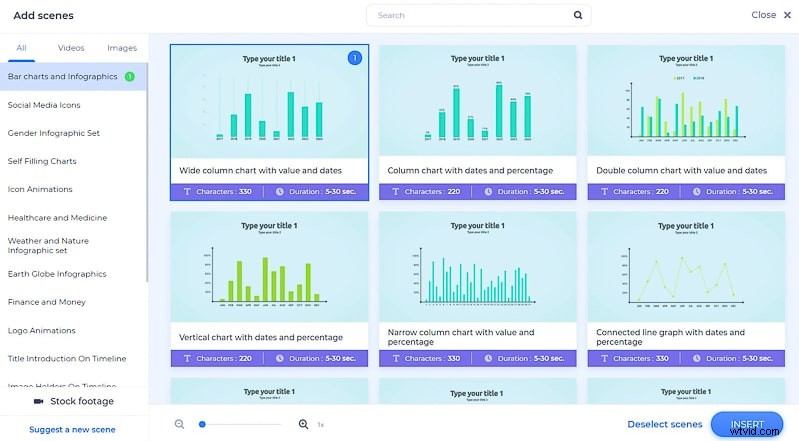
W „Znacznikach wyboru i znakach X” znajdziesz kilka scen, które pomogą Ci sporządzić listę potrzebnych punktów lub zapisać zestaw nakazów i zakazów dotyczących danego tematu.
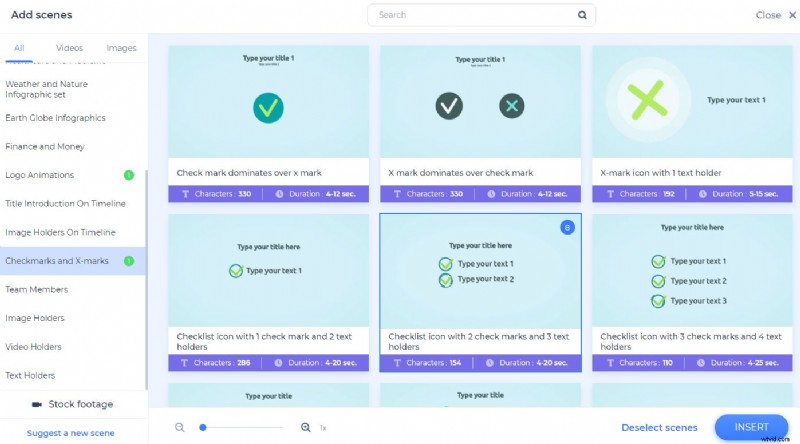
„Animacje logo” kategoria pomoże Ci wybrać scenę z uchwytem na logo, jeśli go posiadasz. A jeśli nie, możesz utworzyć go na miejscu.

W „Finanse i pieniądze” kategorii, czeka na Ciebie lista scen pokazujących wzrosty i spadki pewnych rzeczy z paskami, ikonami walut i nie tylko.

„Animacje ikon” Sekcja jest pełna różnego rodzaju scen z ikonami, które możesz wykorzystać w swoim filmie infograficznym. Tutaj możesz znaleźć losowo przydatne ikony, których nie znajdziesz w innych kategoriach, takich jak muzyka, czat, zdjęcia i wideo, e-mail, lampa pomysłów i inne ikony.
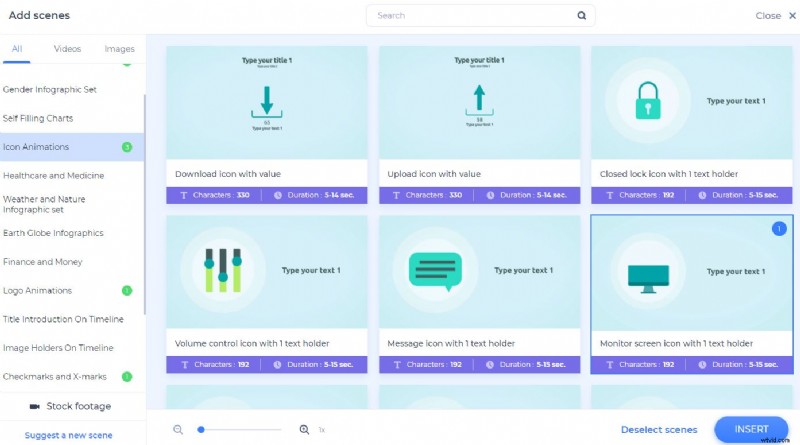
Z pomocą „Ikon mediów społecznościowych” kategorii, będziesz mógł wprowadzić związane z nimi statystyki lub pokazać swoje wyniki na tych platformach.
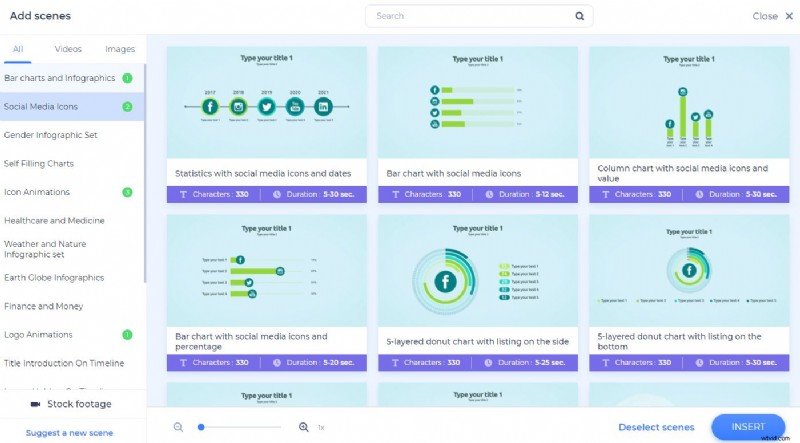 Po wybraniu scen kliknij przycisk „Wstaw” przycisk, aby rozpocząć nad nimi pracę. Zmień kolejność scen, przytrzymując mysz na scenie i przeciągając ją tam, gdzie chcesz. Aby dodać nowe, kliknij znak plus obok scen. Jeśli chcesz „Duplikować” lub „Zastąp” je, kliknij menu z trzema kropkami na każdej scenie. Najedź także kursorem myszy na sceny i kliknij znak kosza, jeśli chcesz je usunąć.
Po wybraniu scen kliknij przycisk „Wstaw” przycisk, aby rozpocząć nad nimi pracę. Zmień kolejność scen, przytrzymując mysz na scenie i przeciągając ją tam, gdzie chcesz. Aby dodać nowe, kliknij znak plus obok scen. Jeśli chcesz „Duplikować” lub „Zastąp” je, kliknij menu z trzema kropkami na każdej scenie. Najedź także kursorem myszy na sceny i kliknij znak kosza, jeśli chcesz je usunąć.
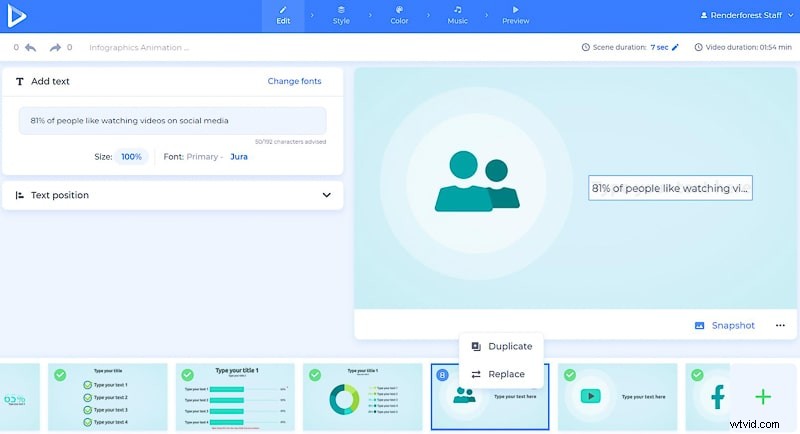
Aby zmienić domyślne informacje tekstowe w swoich scenach, dodaj swoje teksty i liczby w odpowiednich polach. Kliknij na uchwyty tekstowe, które chcesz edytować i wpisz swoje dane. Zmień także rozmiar tekstu, klikając „100%” opcję pod polem tekstowym.
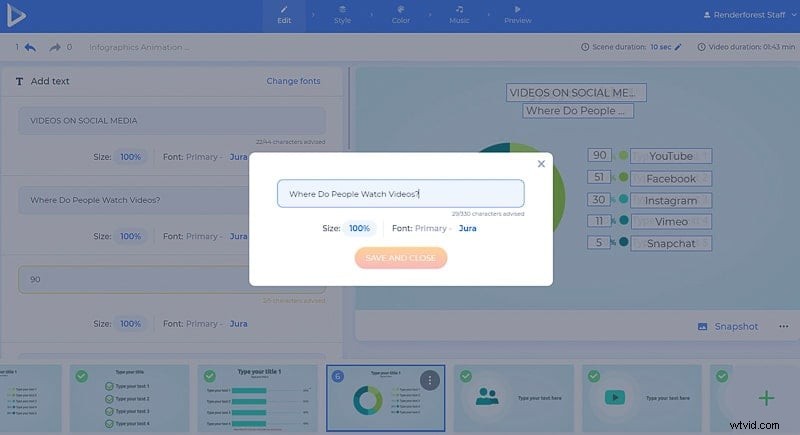
Dostosuj położenie tekstu zgodnie z własnymi upodobaniami w „Pozycja tekstu ” z narzędzi edycyjnych.
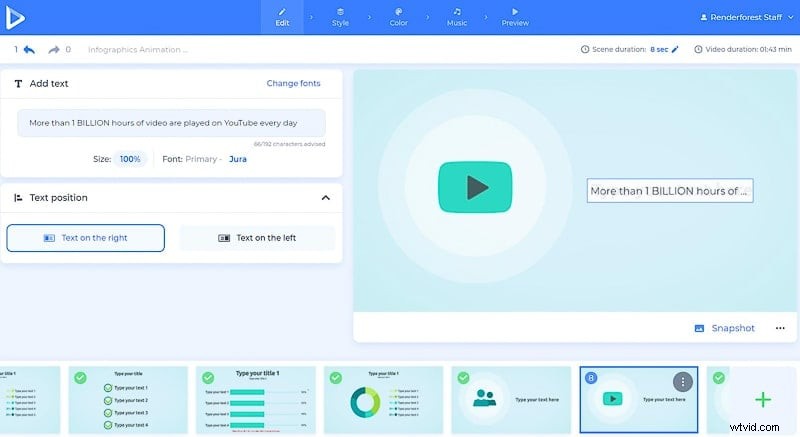
Dodaj również swoje logo, klikając pole posiadacza logo. Jeśli nie masz jeszcze logo, możesz je utworzyć na miejscu za pomocą Renderforest. Aby to zrobić, kliknij „Utwórz logo " opcja.
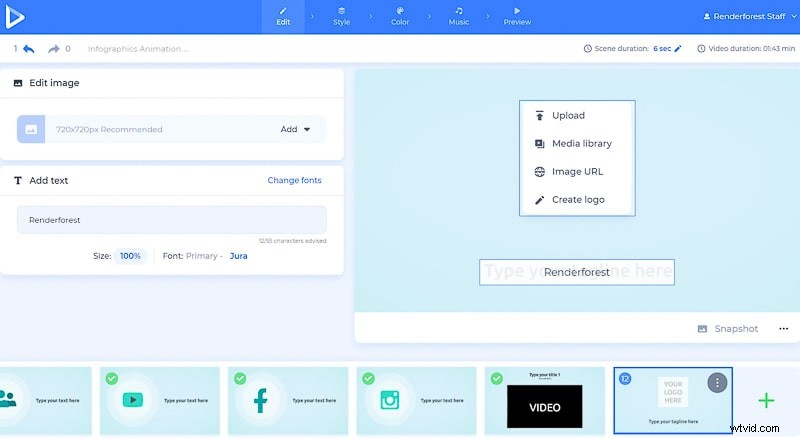
Dodaj pliki multimedialne do scen za pomocą uchwytów wideo i zdjęć. W tym celu kliknij scenę z obrazem lub filmem i wybierz „Prześlij”. Jeśli chcesz wybrać plik z wcześniej przesłanych plików, możesz kliknąć „Biblioteka multimediów” opcja. Jeśli pliki multimedialne znajdują się w internecie, wybierz „Adres URL filmu” lub „Adres URL obrazu” opcja i „Materiał filmowy” lub „Obraz podstawowy” opcję, aby wybrać coś z naszej kolekcji.
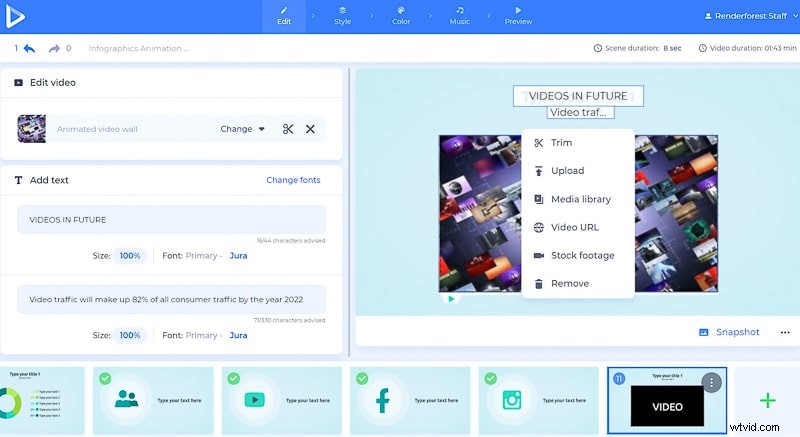
W „Styl” w sekcji możesz wybrać styl przejścia dla scen, aby uczynić swoją infografikę bardziej dynamiczną.
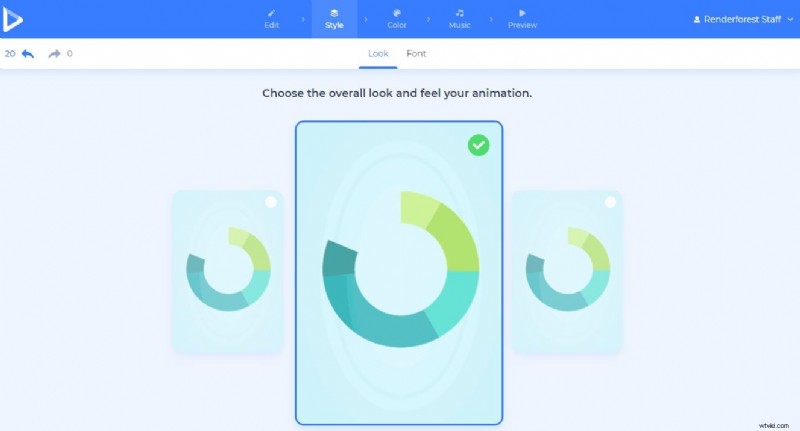
Wybierz czcionki tekstu swojego filmu, a następnie kliknij „Generuj ”, aby zobaczyć zmiany w scenach.
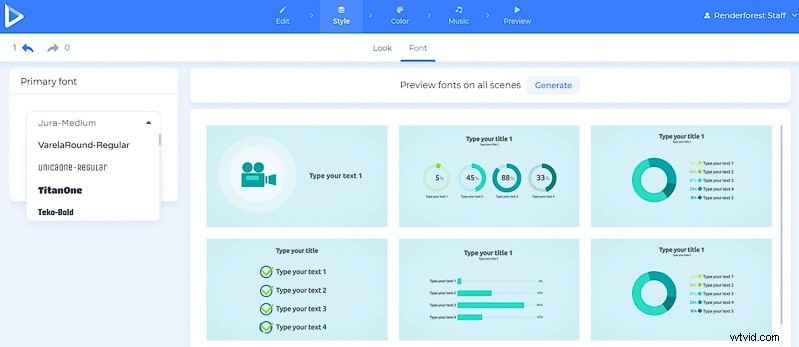
„Kolor” pomoże Ci zmienić schemat kolorów Twojego filmu. Wybierz schemat i kliknij „Generuj” przycisk, aby ułatwić podgląd zmian kolorów przed ich zapisaniem. Jeśli nie podobają Ci się oferowane schematy kolorów, możesz stworzyć własną kombinację w „Kolorach niestandardowych” opcja.
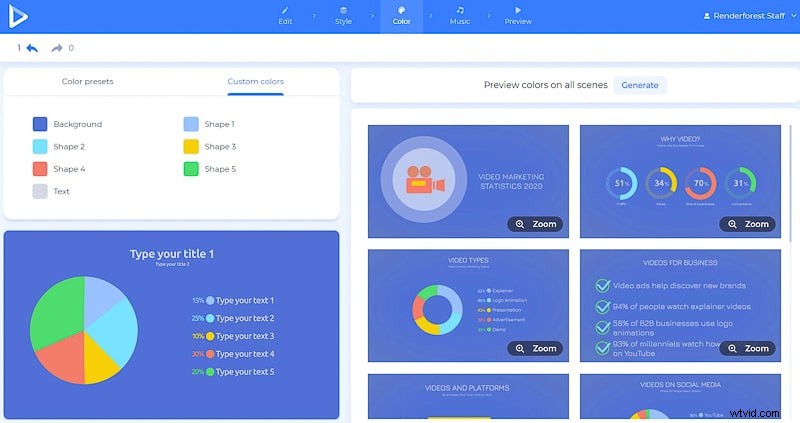
W „Muzyce” sekcji istnieje możliwość dodania lektora do filmu, aby lepiej wyjaśnić informacje. Możesz przesłać go ze swojego urządzenia lub nagrać na miejscu. Istnieją proste sposoby, aby go wyciąć, obniżyć dźwięk nagrania, wymienić lub całkowicie wyciszyć. Zwróć uwagę, że dla każdej ze scen lektor może być inny.
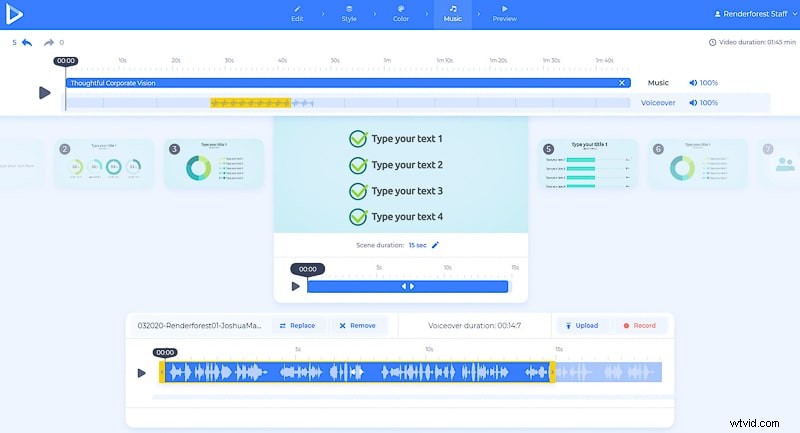
Jeśli nie potrzebujesz lektora, możesz wybrać utwór z naszej biblioteki, „Prześlij” muzykę ze swojego urządzenia, wybierz jedną z wcześniej przesłanych plików lub pozostaw bez dźwięku.
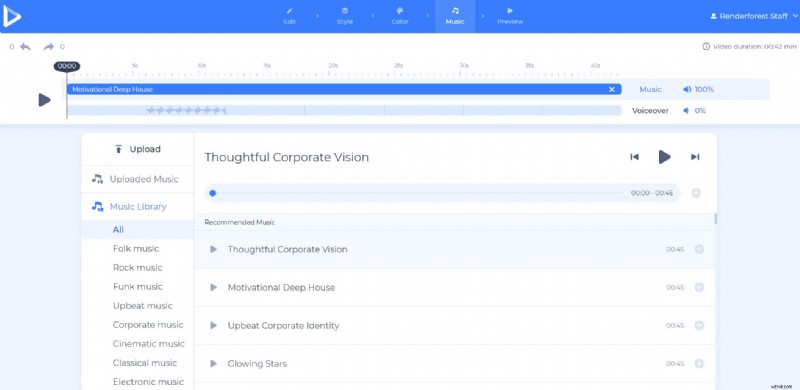
Następnie przejdź do „Podglądu” sekcji, aby obejrzeć wideo z infografiką przed wyeksportowaniem.
Istnieją dwa sposoby eksportowania wideo. Pierwsza to opcja bezpłatna, oferująca filmy w jakości SD360 ze znakiem wodnym Renderforest. Będziesz mógł edytować, pobierać i publikować swoje filmy w dowolnym momencie, przechodząc do „Moich filmów” strona Twojego konta. Drugi, „Eksport HD” oferuje wybór jednej z naszych płatnych subskrypcji i pobranie filmu w wysokiej jakości bez znaku wodnego. Zobacz szczegółowe informacje o naszych cenach tutaj .
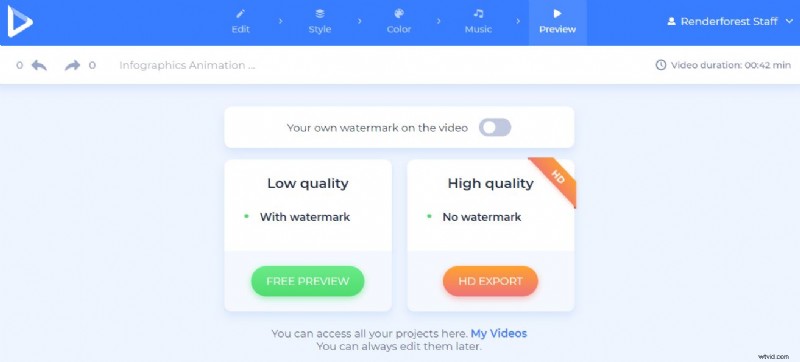
Twój film z infografiką jest gotowy do udostępnienia i uwzględnienia w prezentacjach. Nie możesz się doczekać, aby tworzyć z nami więcej? Oto kilka szablonów, z którymi możesz pracować.
Pakiet nowoczesnych infografik
Bądź o krok do przodu na rynku, przedstawiając swoje dane obserwującym za pomocą nowoczesnych infografik. Ponad 500 animowanych ikon, wykresów słupkowych, scen z map i innych elementów czeka na odnowienie Twoich oczekiwań dotyczących infografik. Perfect for business presentations, explainer videos, and more.
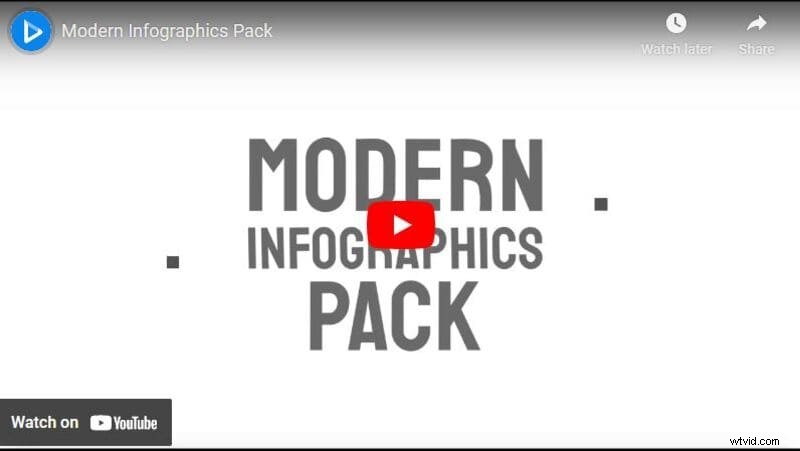
Company Presentation Toolkit
Promote your company or small business with the help of over 80 scenes, diagrams, charts, and more. Suitable for company introductions, presentations, and other projects.
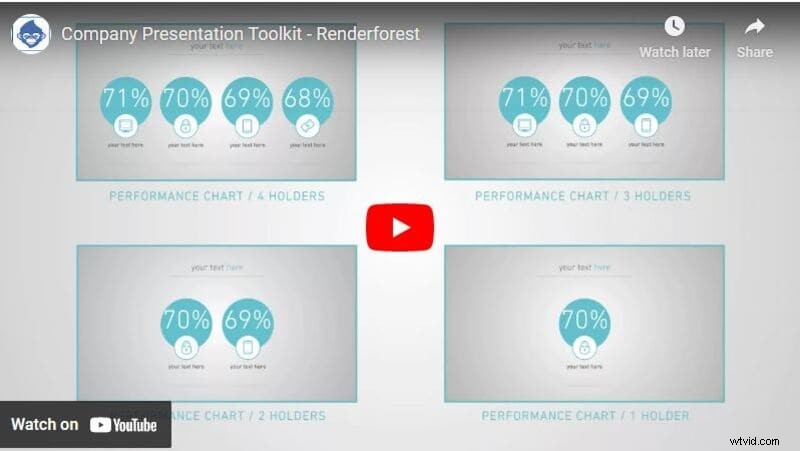
Digital Media Agency Pack
If you want to turn your website into a platform with many visitors, then this pack is for you. Promote your business with videos full of graphic design, social media, app, payment-related scenes, and this is just the beginning.
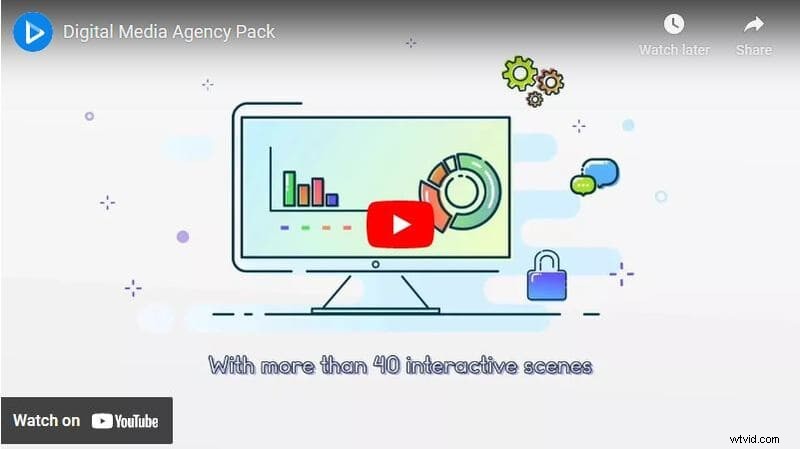
Ultimate Icon Animation Pack
Deliver your message and promote your brand using this huge pack of almost 200 animated icons. Perfect for ads, websites, ads, marketing and company presentation, and other projects.